Bagaimana cara membulatkan tanggal ke hari kerja tertentu sebelumnya atau berikutnya di Excel?
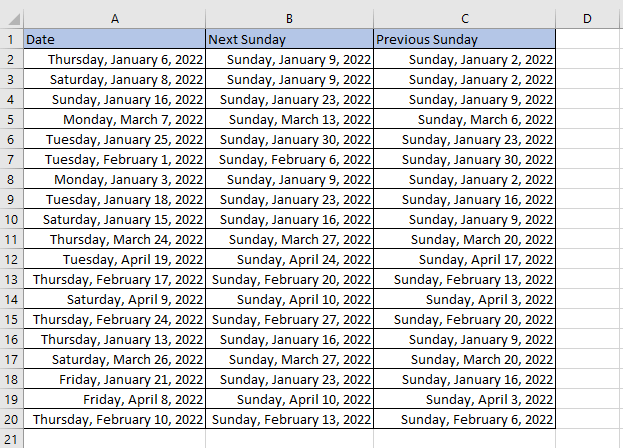
Tanggal bulat ke hari kerja tertentu berikutnya
Tanggal bulat ke hari kerja tertentu sebelumnya
 Tanggal bulat ke hari kerja tertentu berikutnya
Tanggal bulat ke hari kerja tertentu berikutnya
Misalnya, di sini untuk mendapatkan hari Minggu berikutnya dari tanggal di kolom A
1. Pilih sel yang ingin Anda tempatkan pada hari Minggu berikutnya, lalu tempel atau masukkan rumus di bawah ini:
=IF(MOD(A2-1,7)>7,A2+7-MOD(A2-1,7)+7,A2+7-MOD(A2-1,7))
2. Kemudian tekan Enter kunci untuk mendapatkan Minggu pertama berikutnya, yang ditampilkan sebagai angka 5 digit, lalu seret isi otomatis ke bawah untuk mendapatkan semua hasil.

3. Kemudian simpan sel rumus yang dipilih, tekan Ctrl + 1 tombol untuk menampilkan Format Cells dialog, lalu di bawah Jumlah tab, pilih Tanggal dan pilih satu jenis tanggal dari daftar yang tepat sesuai kebutuhan. Klik OK.

Sekarang hasil rumus telah ditampilkan dalam format tanggal.

Untuk mendapatkan hari kerja berikutnya, silakan gunakan rumus di bawah ini:
| Hari kerja | Rumus |
| Minggu | =IF(MOD(A2-1,7)>7,A2+7-MOD(A2-1,7)+7,A2+7-MOD(A2-1,7)) |
| Sabtu | =IF(MOD(A2-1,7)>6,A2+6-MOD(A2-1,7)+7,A2+6-MOD(A2-1,7)) |
| Jumat | =IF(MOD(A2-1,7)>5,A2+5-MOD(A2-1,7)+7,A2+5-MOD(A2-1,7)) |
| Kamis | =IF(MOD(A2-1,7)>4,A2+4-MOD(A2-1,7)+7,A2+4-MOD(A2-1,7)) |
| Rabu | =IF(MOD(A1-1,7)>3,A1+3-MOD(A1-1,7)+7,A1+3-MOD(A1-1,7)) |
| ;Selasa | =IF(MOD(A1-1,7)>2,A1+2-MOD(A1-1,7)+7,A1+2-MOD(A1-1,7)) |
| Senin | =IF(MOD(A1-1,7)>1,A1+1-MOD(A1-1,7)+7,A1+1-MOD(A1-1,7)) |
 Tanggal bulat ke hari kerja tertentu sebelumnya
Tanggal bulat ke hari kerja tertentu sebelumnya
Misalnya, di sini untuk mendapatkan hari Minggu sebelumnya dari tanggal di kolom A
1. Pilih sel yang ingin Anda tempatkan pada hari Minggu berikutnya, lalu tempel atau masukkan rumus di bawah ini:
=A2-HARI KERJA(A2,2)
2. Kemudian tekan Enter kunci untuk mendapatkan Minggu depan pertama, lalu seret isi otomatis ke bawah untuk mendapatkan semua hasil.

Jika Anda ingin mengubah format tanggal, pilih sel rumus, tekan Ctrl + 1 tombol untuk menampilkan Format Cells dialog, lalu di bawah Jumlah tab, pilih Tanggal dan pilih satu jenis tanggal dari daftar yang tepat sesuai kebutuhan. Klik OK.

Sekarang hasil rumus telah ditampilkan dalam format tanggal.

Untuk mendapatkan hari kerja lainnya sebelumnya, silakan gunakan rumus di bawah ini:
| Hari kerja | Rumus |
| Minggu | =A2-HARI KERJA(A2,2) |
| Sabtu | =IF(WEEKDAY(A2,2)>6,A2-WEEKDAY(A2,1),A2-WEEKDAY(A2,2)-1) |
| Jumat | =IF(WEEKDAY(A2,2)>5,A2-WEEKDAY(A2,2)+5,A2-WEEKDAY(A2,2)-2) |
| Kamis | =IF(WEEKDAY(A2,2)>4,A2-WEEKDAY(A2,2)+4,A2-WEEKDAY(A2,2)-3) |
| Rabu | =IF(WEEKDAY(A2,2)>3,A2-WEEKDAY(A2,2)+3,A2-WEEKDAY(A2,2)-4) |
| ;Selasa | =IF(WEEKDAY(A2,2)>2,A2-WEEKDAY(A2,2)+2,A2-WEEKDAY(A2,2)-5) |
| Senin | =IF(WEEKDAY(A2,2)>1,A2-WEEKDAY(A2,2)+1,A2-WEEKDAY(A2,2)-6) |
Pembantu Tanggal & Waktu yang Kuat
|
| Grafik Pembantu Tanggal & Waktu fitur dari Kutools untuk Excel, mendukung dengan mudah menambah / mengurangi waktu tanggal, menghitung perbedaan antara dua tanggal, dan menghitung usia berdasarkan ulang tahun. Klik untuk uji coba gratis! |
 |
| Kutools for Excel: dengan lebih dari 200 add-in Excel yang praktis, gratis untuk dicoba tanpa batasan. |
Alat Produktivitas Kantor Terbaik
Tingkatkan Keterampilan Excel Anda dengan Kutools for Excel, dan Rasakan Efisiensi yang Belum Pernah Ada Sebelumnya. Kutools for Excel Menawarkan Lebih dari 300 Fitur Lanjutan untuk Meningkatkan Produktivitas dan Menghemat Waktu. Klik Di Sini untuk Mendapatkan Fitur yang Paling Anda Butuhkan...

Tab Office Membawa antarmuka Tab ke Office, dan Membuat Pekerjaan Anda Jauh Lebih Mudah
- Aktifkan pengeditan dan pembacaan tab di Word, Excel, PowerPoint, Publisher, Access, Visio, dan Project.
- Buka dan buat banyak dokumen di tab baru di jendela yang sama, bukan di jendela baru.
- Meningkatkan produktivitas Anda sebesar 50%, dan mengurangi ratusan klik mouse untuk Anda setiap hari!
